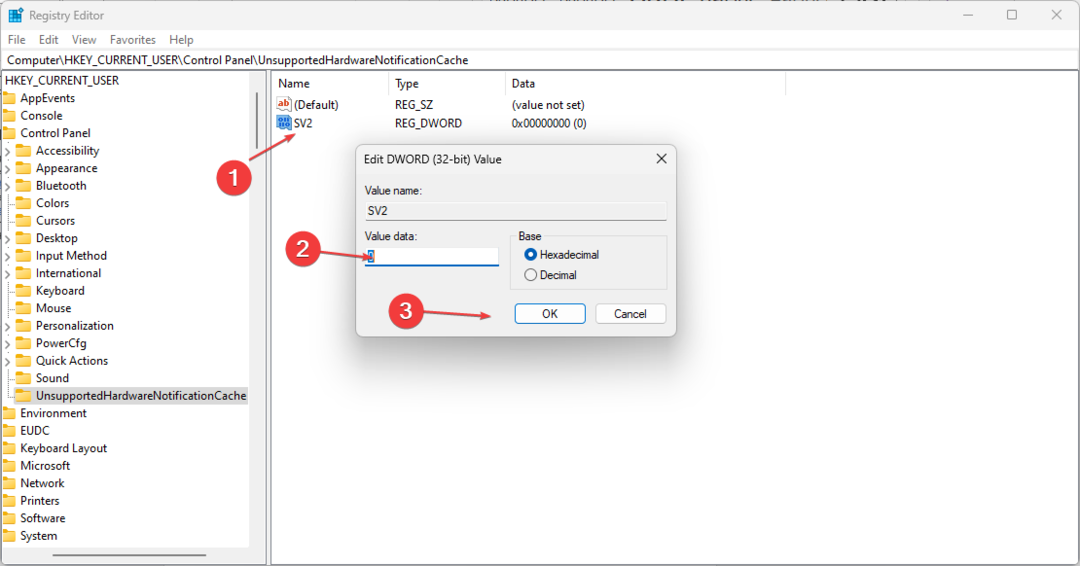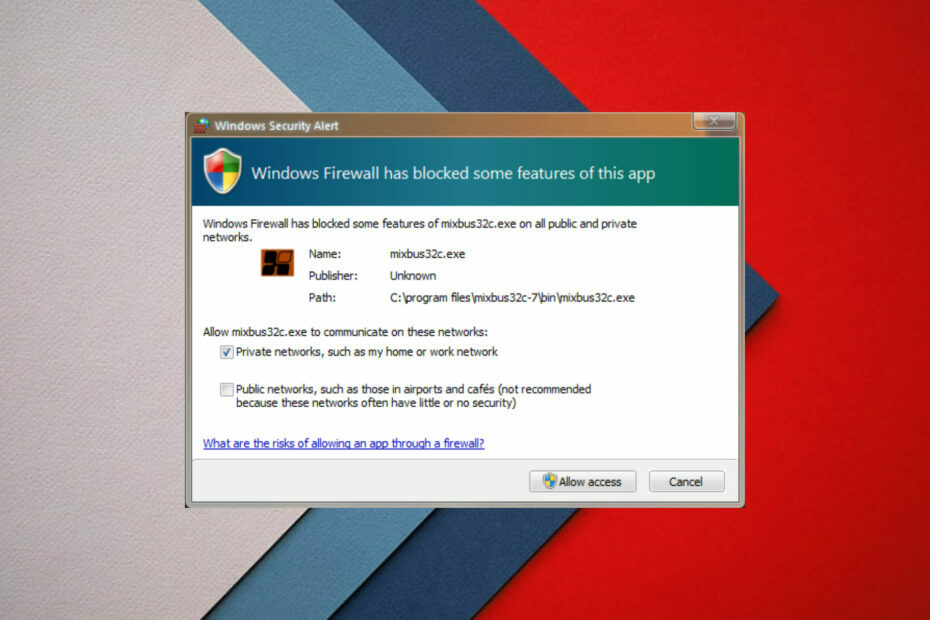Repararea fișierelor vă poate ajuta să remediați erorile vcruntime140_app de pe computer.
- Remediați problemele cu vcruntime140_app.dll reinstalând componentele Visual C.
- Reinstalarea software-ului afectat poate ajuta cu acest mesaj de eroare.

XINSTALAȚI FÂND CLIC PE DESCARCARE FIȘIER
- Descărcați și instalați Fortect pe computerul dvs.
- Lansați instrumentul și Începeți scanarea pentru a găsi fișiere DLL care ar putea cauza probleme PC-ului.
- Faceți clic dreapta pe Începeți reparația pentru a înlocui DLL-urile stricate cu versiuni de lucru.
- Fortect a fost descărcat de 0 cititorii luna aceasta.
Aplicațiile se bazează pe fișierele DLL pentru a funcționa corect și multe au raportat că software-ul lor nu va rula deoarece vcruntime140_app.dll nu a fost găsit.
Acesta nu este singurul fișier care poate cauza probleme și, în trecut, am acoperit-o
lipsesc fișiere DLL pe Windows 11, așa că vă încurajăm să verificați și acel ghid.Înainte de a începe să remediem această problemă, să ne concentrăm pe fișierul DLL la îndemână și să vedem ce face.
Ce este vcruntime140_app?
Acest fișier DLL face parte din pachetul Visual C++ 2015 Redistributable și este folosit de multe aplicații populare.
De ce lipsește vcruntime140_app.dll?
Dacă întâmpinați probleme cu acest fișier, există mai multe cauze potențiale:
- Conflicte software - Uneori, anumite aplicații pot interfera cu fișierele DLL și pot provoca apariția acestei probleme.
- Componente lipsă – Dacă componentele necesare nu sunt instalate, veți avea erori cu privire la acest fișier DLL.
Ce pot face dacă lipsește vcruntime140_app.dll?
1. Utilizați un fixator DLL dedicat
Multe aplicații se bazează pe fișierul vcruntime140_app.dll pentru a funcționa corect. Remedierea manuală a acestei probleme poate fi o sarcină obositoare, mai ales dacă nu știți cum să o faceți corect.
Pentru a simplifica acest proces, vă sugerăm să utilizați Software de reparare DLL, cum ar fi Fortect. Software-ul este conceput pentru a remedia orice probleme de compatibilitate pe care le puteți avea cu DLL-uri terțe și cu sistemul dvs. de operare.
Instalați software-ul și lăsați-l să vă scaneze computerul și vă va informa despre toate fișierele DLL lipsă și le va restaura.
2. Eliminați software-ul care vă dă eroarea
- apasă pe Windows tasta + eu pentru a deschide aplicația Setări. Apoi, du-te la Aplicații iar în panoul din dreapta selectați Instalat aplicații.

- Selectați aplicația care vă dă această eroare și alegeți Dezinstalează.

- Urmați instrucțiunile de pe ecran pentru a finaliza procesul.
Utilizatorii au raportat asta HP 3D DriveGuard, Razer Cortex, și Microsoft Teams au cauzat această problemă. Cu toate acestea, aproape orice aplicație care utilizează acest fișier poate întâmpina probleme.
- Imaginea PBR este aproape plină: ar trebui să o ștergeți?
- Eroare de rulare 8020: Eroare la citirea dispozitivului de comunicație [Remediere]
3. Reinstalați Visual C++ Redistributables
- presa Windows tasta + X și alegeți Aplicații instalate.

- Localiza Microsoft Visual C++ redistribuibil 2015-2019 și selectați Dezinstalează. Faceți acest lucru pentru ambele versiuni x64 și x86.

- Urmați pașii de pe ecran pentru a finaliza procesul.
- Descarca Redistribuibile Visual C x86 și instalați-l.
- Faceți același lucru pentru Visual C Redistributables x64 versiune.
Alternativ, puteți utiliza un pachet all-in-one Redistributables.
4. Rulați scanarea SFC și DISM
- presa Windows tasta + X și alegeți Terminal Windows (administrator).

- Introduceți următoarea comandă
sfc /scannow
- Așteptați ca scanarea să se termine.
- După aceea rulați următoarele comenzi:
DISM /Online /Cleanup-Image /CheckHealth
DISM /Online /Cleanup-Image /ScanHealth
DISM /Online /Cleanup-Image /RestoreHealth
Rețineți că aceste comenzi pot dura ceva timp până la finalizare, așa că nu le întrerupeți.
Lipsa fișierelor vcruntime140_app.dll poate cauza multe probleme și sperăm că ați găsit acest ghid util pentru remediere lipsesc fișiere DLL pe Windows 10 și 11.
Ne-a ratat o soluție care a funcționat pentru tine? Anunțați-ne în comentariile de mai jos.
Încă mai întâmpinați probleme?
SPONSORIZAT
Dacă sugestiile de mai sus nu ți-au rezolvat problema, computerul poate întâmpina probleme mai grave cu Windows. Vă sugerăm să alegeți o soluție all-in-one, cum ar fi Fortect pentru a rezolva problemele eficient. După instalare, faceți clic pe butonul Vizualizați&Remediați butonul și apoi apăsați Începeți reparația.